win11设置刷新率真 win11显示器刷新率设置教程
更新时间:2024-11-14 09:05:57作者:jiang
Win11操作系统带来了许多新的功能和优化,其中设置显示器的刷新率也变得更加简单和直观,通过Win11的新设置界面,用户可以轻松调整显示器的刷新率,以获得更流畅的显示效果和更好的观看体验。本文将介绍Win11显示器刷新率设置的详细教程,帮助用户快速上手并优化显示效果。愿您在Win11的世界中享受到更加顺畅和舒适的显示体验!
win11设置刷新率真第一步,点击底部任务栏的“开始菜单”
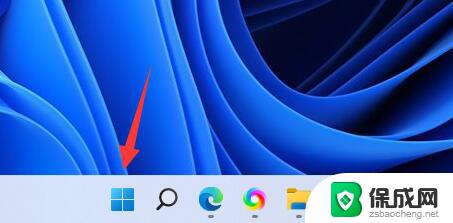
第二步,打开其中的“设置”面板。
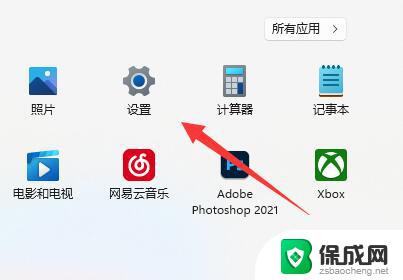
第三步,打开右边栏的“显示”设置。
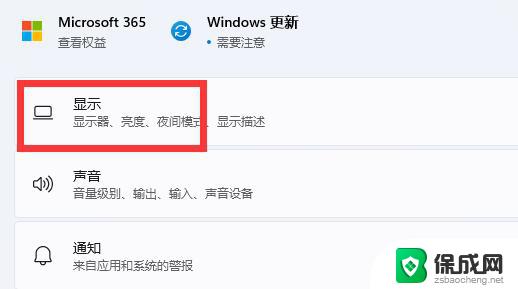
第四步,打开相关设置下的“高级显示”选项。
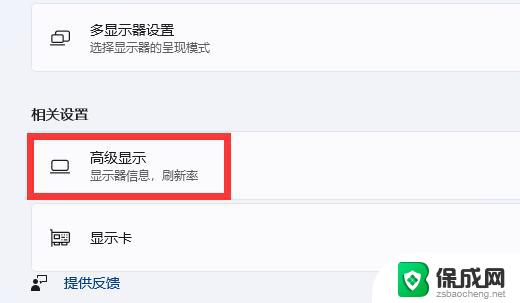
第五步,在下面找到“选择刷新率”。点击右边的选单。

第六步,展开后就能修改显示器的hz刷新率了。
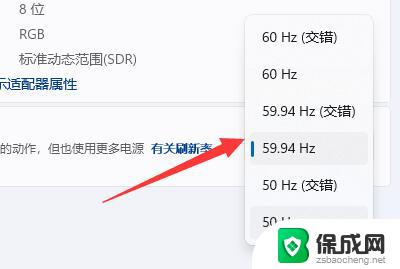
以上就是win11设置刷新率真的全部内容,有遇到这种情况的用户可以按照小编的方法来进行解决,希望能够帮助到大家。
win11设置刷新率真 win11显示器刷新率设置教程相关教程
-
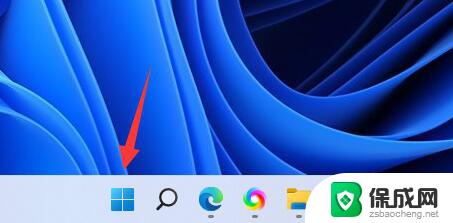 win11界面刷新设置 win11显示器刷新率设置教程
win11界面刷新设置 win11显示器刷新率设置教程2024-10-02
-
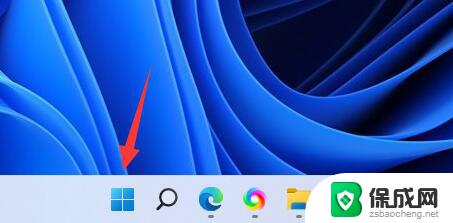 win11显示器刷新 win11如何设置显示器的刷新率
win11显示器刷新 win11如何设置显示器的刷新率2024-12-19
-
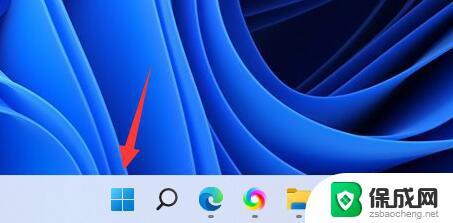 win11系统显示屏刷新率 win11调整显示器刷新率的方法
win11系统显示屏刷新率 win11调整显示器刷新率的方法2024-12-26
-
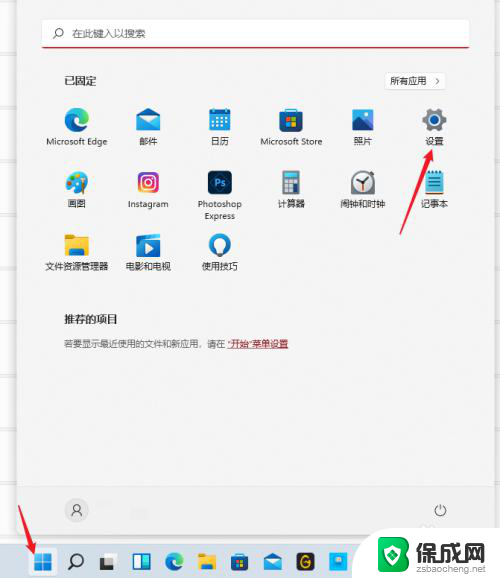 怎么改电脑刷新率 Windows11显示器刷新率设置步骤
怎么改电脑刷新率 Windows11显示器刷新率设置步骤2024-06-29
-
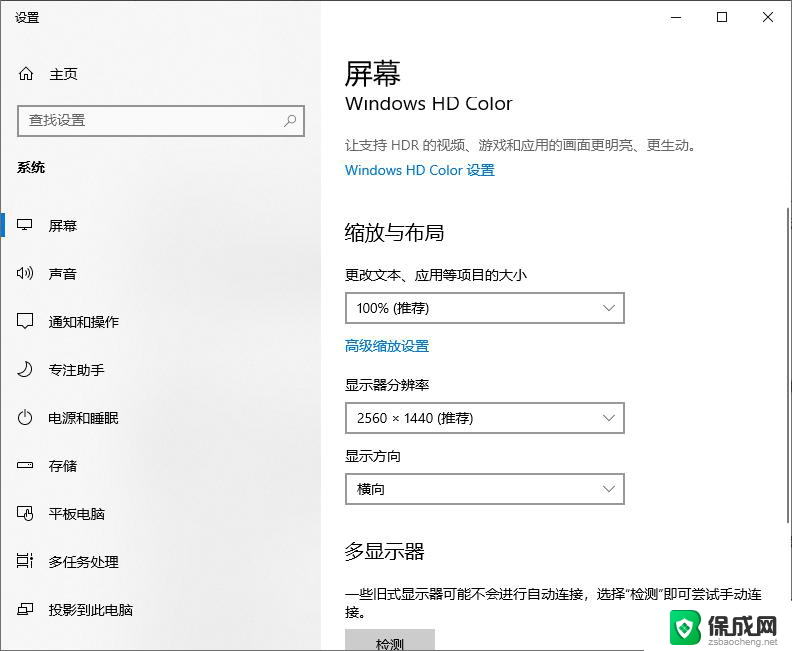 win11电脑分辨率无法设置 win11显示器分辨率调节不了
win11电脑分辨率无法设置 win11显示器分辨率调节不了2025-01-02
-
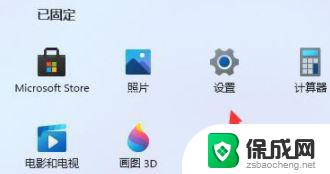 win11刷新 桌面 图标 乱了 win11桌面图标刷新后位置错乱怎么办
win11刷新 桌面 图标 乱了 win11桌面图标刷新后位置错乱怎么办2025-01-07
win11系统教程推荐
- 1 win11怎样调出分屏 笔记本如何实现分屏显示
- 2 win11电脑登录界面有两个用户 win11开机显示两个用户
- 3 win11删除默认打印机 取消默认打印机的方法
- 4 win11如何将手机投到电脑上 电脑怎么显示手机屏幕
- 5 ps4手柄 接电脑 win11驱动 ps4手柄如何连接电脑
- 6 win11打印机脱机设置 打印机脱机无法联网
- 7 win11如何查看本机配置 如何查看笔记本电脑具体配置
- 8 win11右键更多选项中 Win11右键菜单自定义设置更多选项步骤
- 9 win11点击文件夹没反应 win11文件夹双击无反应怎么办
- 10 win11右下角的提示框不会自动关闭 win11右下角消息栏关闭步骤